Czym jest VPN? Zalety i wady wirtualnej sieci prywatnej VPN

Czym jest VPN, jakie są jego zalety i wady? Omówmy z WebTech360 definicję VPN oraz sposób zastosowania tego modelu i systemu w praktyce.
Awaria Video TDR to błąd, który pojawia się, gdy jest niesprawna karta graficzna lub sterownik karty graficznej ma jakiś błąd. Jeśli występuje VIDEO_TDR_FAILURE, pojawi się niebieski ekran, a błąd zostanie wyświetlony jako VIDEO_TDR_FAILURE (atikmpag.sys) .
Tutaj TDR oznacza limit czasu, wykrywanie i odzyskiwanie, VIDEO_TDR działa, aby zapobiec występowaniu niebieskiego ekranu, a także możesz zobaczyć nazwę wadliwego sterownika oprócz sterownika zawartego w nawiasie jako atikmpag.sys, więc to Plik atikmpag.sys to sterownik, który jest instalowany z kartą graficzną ATI przez AMD.
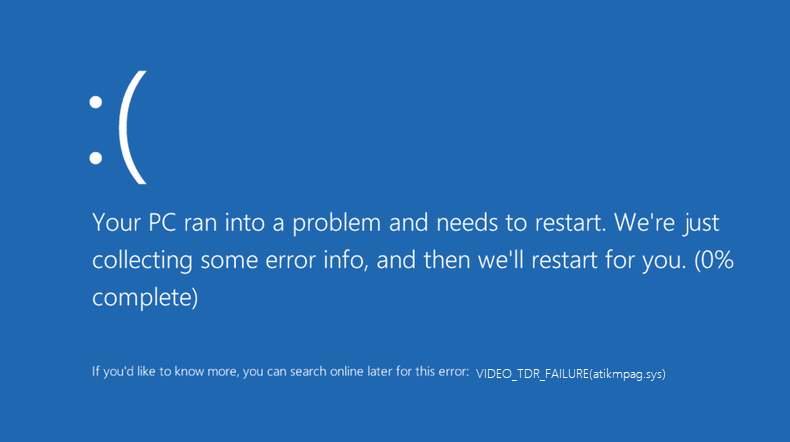
Jeśli używasz sterownika NVIDIA lub sterownika ekranu Intel, ten błąd może wystąpić jako nvlddmkm.sys lub igdkmd64.sys . Jednak w każdym z wyświetlonych błędów rozwiązanie pozostaje takie samo, czyli rozwiązywanie problemów i ponowne uruchamianie systemu w celu zastosowania zmian w systemie.
Gdy napotkasz problem, taki jak awaria Video TRD, oznacza to po prostu, że sterownik karty graficznej zainstalowanej karty graficznej przestaje odpowiadać. Najczęstszą przyczyną tego błędu lub niepowodzenia jest przeciążenie lub użycie urządzenia graficznego w stopniu przekraczającym jego możliwości. Najbardziej prawdopodobnym powodem jest energiczne pobieranie gier wideo i edytorów.
Zawartość
Jak naprawić błąd atikmpag.sys w systemie Windows 10?
Jeśli masz do czynienia z powyższym problemem, powinieneś zapoznać się z artykułem dalej, aby znaleźć skuteczne rozwiązanie. Zapewniamy trzy rozwiązania, które pomogą Ci rozwiązać ten problem w mgnieniu oka! Wykonaj czynności wymienione poniżej dla każdego rozwiązania, aby uzyskać skuteczne wyniki.
Rozwiązanie 1: Zaktualizuj sterowniki wyświetlacza i karty graficznej
Istnieje możliwość, że ten błąd występuje z powodu nieaktualnych sterowników. Dlatego konieczna jest aktualizacja sterowników, aby uniknąć awarii i błędów. Możesz aktualizować sterowniki ręcznie lub automatycznie, korzystając z narzędzia Pobierz TweakBit do aktualizacji sterowników . Poniżej określiliśmy kroki, aby ręcznie zaktualizować sterownik.
Krok 1: Kliknij prawym przyciskiem myszy ikonę Windows na ekranie i przejdź do Menedżera urządzeń .
Krok 2: Teraz w Menedżerze urządzeń poszukaj kart graficznych i kliknij je.
Krok 3: Kliknij prawym przyciskiem myszy każdy sterownik graficzny i wybierz opcję Aktualizuj .
Krok 4: Teraz będziesz musiał poczekać, aż Kreator się uruchomi.
Krok 5: Na koniec uruchom ponownie system komputerowy, aby zastosować do niego zmiany.
Rozwiązanie 2: Zainstaluj ponownie sterowniki graficzne w trybie awaryjnym
Jeśli powyższe rozwiązanie nie działa dla Ciebie, możesz również wypróbować to rozwiązanie. Jeśli przypadkiem nie uda Ci się zaktualizować sterownika lub, w rzadkich przypadkach, nawet po zaktualizowaniu sterownika, błąd nie zniknie, sugerujemy odinstalowanie i ponowne zainstalowanie sterownika z trybu awaryjnego.
Krok 1: Kliknij prawym przyciskiem myszy ikonę Windows u dołu ekranu i wybierz opcję Uruchom.
Krok 2: Teraz w polu Uruchom wpisz msconfig i wybierz przycisk OK .
Krok 3: Dalej od konfiguracji systemu przejdź do zakładki Boot i poszukaj opcji Boot .
Krok 4: W opcjach rozruchu zaznacz pole wyboru Bezpieczny rozruch, a poniżej wybierz opcję Sieć . Dalej zapisuje te zmiany i ponownie uruchamia system.
Krok 5: Po zakończeniu powyższych zmian przejdź do Menedżera urządzeń w trybie awaryjnym i znajdź swoją kartę graficzną, a następnie kliknij prawym przyciskiem myszy sterownik i wybierz opcję odinstalowania.
Krok 6: Na koniec musisz zainstalować najnowszą wersję sterownika w swoim systemie.
Jeśli przypadkiem powyższe rozwiązania nie rozwiążą Twojego problemu, możesz skorzystać z dalszego rozwiązania problemu, którym jest użycie wiersza polecenia.
Rozwiązanie 3: Użyj poleceń CMD
Aby łatwo rozwiązywać problemy z systemem, musisz wiedzieć, jak korzystać z wiersza polecenia. Wykonaj poniższe czynności, aby skorzystać z wiersza polecenia, a za pomocą kilku poleceń możesz rozwiązać problem atikmpag.sys.
Krok 1: Pobierz wszystkie najnowsze sterowniki kart graficznych ATI w swoim systemie, a następnie przejdź do sterowników C: WindowsSystem32 i poszukaj pliku atikmdag.sys.
Krok 2: Teraz zmień nazwę pliku atikmdag.sys na atikmdag.sys.old.
Krok 3: Uzyskaj dostęp do ATI z dysku C i skopiuj plik atikmdag.sy_ i wklej na pulpicie.
Krok 4: Kliknij prawym przyciskiem myszy ikonę Windows na dole i wybierz Wiersz polecenia (administrator) , aby otworzyć wiersz polecenia .
Krok 5: W cmd wpisz chdir desktop i naciśnij Enter , aby zmienić domyślny katalog cmd.
Krok 6: Następnie wpisz expand.exe atikmdag.sy_atikmdag.sys i naciśnij przycisk Enter.
Krok 7: Po zakończeniu procesu skopiuj plik atikmdag.sys z pulpitu. Następnie wklej go do sterowników C: WindowsSystem32 i uruchom ponownie system, aby zastosować do niego te zmiany.
Teraz, jeśli zainstalowałeś sterownik karty graficznej NVIDIA w swoim systemie, rozwiązanie również pozostaje takie samo. Jedyna różnica polega na tym, że błąd zostanie wyświetlony jako nvlddmkm.sys . Zapoznaj się z artykułem dalej, aby rozwiązać ten problem.
Zaktualizuj swój sterownik:
Aby to zrobić, musisz wykonać następujące czynności:
Krok 1: Kliknij prawym przyciskiem myszy ikonę Windows u dołu ekranu. Kliknij Uruchom , aby otworzyć okno dialogowe Uruchom i wpisz „dxdiag” . Następnie naciśnij klawisz Enter, aby otworzyć narzędzie diagnostyczne DirectX. Poinformuje Cię o typie Twojej karty graficznej.
Krok 2: Teraz w oknie narzędzia diagnostycznego przejdź do karty Wyświetlacz, aby znaleźć informacje o twoim GPU. Możesz także przejść do zakładki System, aby dowiedzieć się, czy masz 32-bitowy czy 64-bitowy system operacyjny.
Krok 3: Teraz, gdy masz wystarczającą ilość informacji o swoim systemie operacyjnym, możesz przejść do oficjalnej witryny NVIDIA, aby pobrać aktualizacje dla swojej karty graficznej. Po wybraniu aktualizacji po prostu pozwól jej zainstalować się w systemie. Ponadto uruchom ponownie system, aby zastosować do niego zmiany.
Wniosek
Za pomocą powyższych rozwiązań możesz skutecznie rozwiązać problem atikmpag.sys w krótszym czasie. Przejrzyj je krok po kroku i nie potrzebujesz dalszej pomocy ani wsparcia.
Czym jest VPN, jakie są jego zalety i wady? Omówmy z WebTech360 definicję VPN oraz sposób zastosowania tego modelu i systemu w praktyce.
Zabezpieczenia systemu Windows oferują więcej niż tylko ochronę przed podstawowymi wirusami. Chronią przed phishingiem, blokują ransomware i uniemożliwiają uruchamianie złośliwych aplikacji. Jednak te funkcje nie są łatwe do wykrycia – są ukryte za warstwami menu.
Gdy już się tego nauczysz i sam wypróbujesz, odkryjesz, że szyfrowanie jest niezwykle łatwe w użyciu i niezwykle praktyczne w codziennym życiu.
W poniższym artykule przedstawimy podstawowe operacje odzyskiwania usuniętych danych w systemie Windows 7 za pomocą narzędzia Recuva Portable. Dzięki Recuva Portable możesz zapisać dane na dowolnym wygodnym nośniku USB i korzystać z niego w razie potrzeby. Narzędzie jest kompaktowe, proste i łatwe w obsłudze, a ponadto oferuje następujące funkcje:
CCleaner w ciągu kilku minut przeskanuje Twoje urządzenie w poszukiwaniu duplikatów plików i pozwoli Ci zdecydować, które z nich możesz bezpiecznie usunąć.
Przeniesienie folderu Pobrane z dysku C na inny dysk w systemie Windows 11 pomoże zmniejszyć pojemność dysku C i sprawi, że komputer będzie działał płynniej.
Jest to sposób na wzmocnienie i dostosowanie systemu tak, aby aktualizacje odbywały się według Twojego harmonogramu, a nie harmonogramu firmy Microsoft.
Eksplorator plików systemu Windows oferuje wiele opcji zmieniających sposób wyświetlania plików. Być może nie wiesz, że jedna ważna opcja jest domyślnie wyłączona, mimo że ma kluczowe znaczenie dla bezpieczeństwa systemu.
Przy użyciu odpowiednich narzędzi możesz przeskanować swój system i usunąć programy szpiegujące, reklamowe i inne złośliwe programy, które mogą znajdować się w systemie.
Poniżej znajdziesz listę oprogramowania zalecanego przy instalacji nowego komputera, dzięki czemu będziesz mógł wybrać najpotrzebniejsze i najlepsze aplikacje na swoim komputerze!
Przechowywanie całego systemu operacyjnego na pendrive może być bardzo przydatne, zwłaszcza jeśli nie masz laptopa. Nie myśl jednak, że ta funkcja ogranicza się do dystrybucji Linuksa – czas spróbować sklonować instalację systemu Windows.
Wyłączenie kilku z tych usług może znacznie wydłużyć czas pracy baterii, nie wpływając przy tym na codzienne korzystanie z urządzenia.
Ctrl + Z to niezwykle popularna kombinacja klawiszy w systemie Windows. Ctrl + Z pozwala zasadniczo cofać działania we wszystkich obszarach systemu Windows.
Skrócone adresy URL są wygodne w czyszczeniu długich linków, ale jednocześnie ukrywają prawdziwy adres docelowy. Jeśli chcesz uniknąć złośliwego oprogramowania lub phishingu, klikanie w ten link bezmyślnie nie jest rozsądnym wyborem.
Po długim oczekiwaniu pierwsza duża aktualizacja systemu Windows 11 została oficjalnie udostępniona.













